Sikkerhedskopier tekstbeskeder på Samsung S9/S20-3-metoder
‘Hvordan sikkerhedskopieres tekstbeskeder på Samsung S9/S20? Jeg har fået en ny S9/S20 og vil gerne registrere mine beskeder, men kan ikke finde en ideel løsning!”
For et stykke tid siden spurgte en ven mig om en simpel løsning til backup af beskeder på S9/S20. Selvom der er masser af apps og værktøjer derude, der kan sikkerhedskopiere vores data, er det kun nogle få af dem, der rent faktisk fungerer. Samsung S9/S20 kører på den nyeste teknologi og ikke mange applikationer er kompatible med det lige nu. Bare rolig – der er stadig masser af måder at lære, hvordan du sikkerhedskopierer tekstbeskeder på Samsung S9/S20. I denne guide vil vi gøre dig fortrolig med 3 forskellige løsninger til backup af beskeder på S9/S20.
Del 1: Sikkerhedskopier Galaxy S9/S20-meddelelser til computer
Den nemmeste og mest effektive måde at sikkerhedskopiere dine data fra S9/S20 til pc er ved at bruge DrFoneTool – Telefonsikkerhedskopiering (Android). Applikationen har en brugervenlig grænseflade og er fuldt ud kompatibel med alle førende enheder, inklusive S9/S20 og S9 Plus. Det er en del af DrFoneTool-værktøjssættet og giver en 100 % sikker og pålidelig løsning. Du kan tage en komplet eller en selektiv sikkerhedskopi af dine data og senere også gendanne dem til din enhed. Grænsefladen giver også en forhåndsvisning af dit indhold, mens du gendanner det.
Det kan sikkerhedskopiere (og gendanne) dine fotos, videoer, musik, kontakter, opkaldshistorik, kalender, applikation, applikationsdata (til rodfæstede enheder) og mere. For at lære, hvordan du sikkerhedskopierer tekstbeskeder på Samsung S9/S20, skal du følge disse trin:

DrFoneTool – Telefonsikkerhedskopiering (Android)
Sikkerhedskopier og gendan Android-data fleksibelt
- Sikkerhedskopier Android-data selektivt til computeren med et enkelt klik.
- Forhåndsvis og gendan sikkerhedskopiering til enhver Android-enhed.
- Understøtter 8000+ Android-enheder.
- Der går ingen data tabt under backup, eksport eller gendannelse.
1. Start DrFoneTool-værktøjssættet på dit system og gå til ‘Telefonsikkerhedskopiering’. Tilslut din enhed til den. Sørg på forhånd for, at dens USB Debugging-indstilling er slået til.

2. Når din enhed er fundet, skal du gå til ‘Backup’-indstillingen på dens velkomstskærm.

3. Fra det næste vindue kan du vælge den type data, du ønsker at sikkerhedskopiere. For at sikkerhedskopiere beskeder på S9/S20 skal du vælge ‘Beskeder’ mulighed. Du kan også ændre placeringen for at gemme sikkerhedskopien herfra. Når du har foretaget dit valg, skal du klikke på knappen ‘Backup’.

4. Læn dig tilbage og vent et stykke tid, da applikationen tager en sikkerhedskopi af dine beskeder eller de valgte data på systemet. Du kan se fremskridtene fra en indikator på skærmen.
5. I sidste ende vil den give dig besked, når processen er gennemført. Du kan nu se backup-filen.

Udover at tage en sikkerhedskopi af tekstbeskeder, kan du også gemme dataene fra IM-apps som WhatsApp. Senere kan du vælge at gendanne din sikkerhedskopi til din enhed. Grænsefladen vil lade dig vælge de data, du ønsker at sikkerhedskopiere, ved at give dens forhåndsvisning. På denne måde kan du nemt lære, hvordan du sikkerhedskopierer tekstbeskeder på Samsung S9/S20.
Del 2: Sikkerhedskopier Galaxy S9/S20-meddelelser til Samsung-konto
En anden løsning til at sikkerhedskopiere beskeder på S9/S20 er ved at bruge Samsung-kontoen. Enhver Galaxy-enhed kan synkroniseres til Samsung-kontoen (og skyen). Dette giver dig mulighed for at vedligeholde en sikkerhedskopi af din enhed i skyen. Den eneste ulempe er, at det kan være svært at gendanne denne sikkerhedskopi til andre enheder. Ikke desto mindre kan du lære, hvordan du sikkerhedskopierer tekstbeskeder på Samsung S9/S20 ved at følge disse trin:
1. Hvis du ikke har oprettet din Samsung-konto, mens du konfigurerede enheden, skal du gå til dens kontoindstillinger. Herfra kan du logge ind på din Samsung-konto eller også oprette en ny konto.
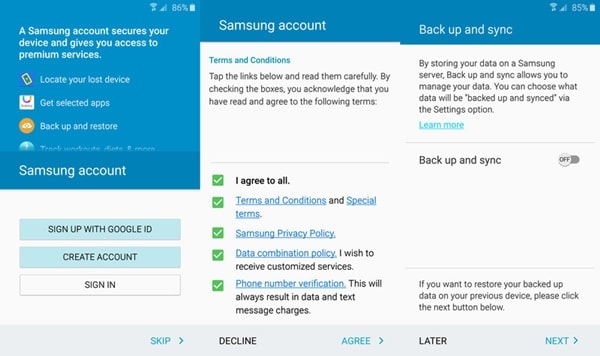
2. Accepter vilkårene og betingelserne, og tilslut din enhed til din Samsung-konto. Du kan også slå synkroniseringsindstillingen til herfra.
3. Fantastisk! Når Samsung-kontoen er knyttet til din enhed, kan du besøge Kontoindstillinger > Samsung-konto. I de nyeste enheder er det inkluderet i Samsung Cloud-tjenesten.
4. Gå til sikkerhedskopieringsindstillingerne og slå sikkerhedskopieringsmuligheden til for ‘Beskeder’.
5. Tryk på ‘Sikkerhedskopier nu’ for at tage dens øjeblikkelige backup. Herfra kan du også indstille en tidsplan for automatisk sikkerhedskopiering.
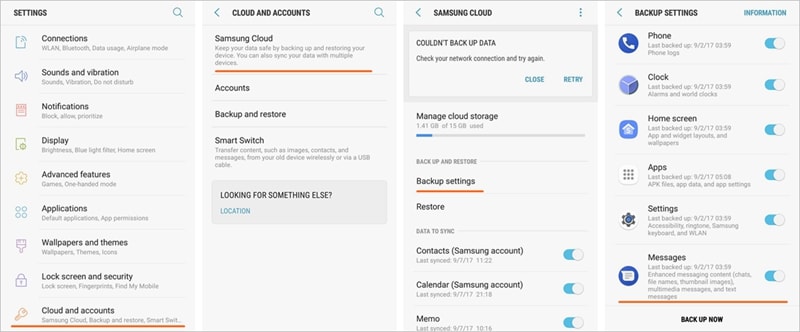
Mens du kan sikkerhedskopiere beskeder på S9/S20, er der ingen løsning til at sikkerhedskopiere dine WhatsApp-beskeder (eller andre IM-apps) til din Samsung-konto lige nu. Du kan heller ikke direkte sikkerhedskopiere beskeder på pc som DrFoneTool.
Del 3: Sikkerhedskopier Galaxy S9/S20-beskeder med SMS Backup & Restore app
Udviklet af SyncTech Ltd, dette er en tredjeparts Android-app, der er flittigt brugt til at sikkerhedskopiere beskeder fra førende Android-enheder. Det kan sikkerhedskopiere dine beskeder, opkaldslogger og multimediebeskeder i XML-format. Derfor kan du nemt gendanne den til den samme eller enhver anden enhed. Senere kan du endda konvertere XML-filen til andre formater eller overføre din sikkerhedskopi fra en enhed til en anden via Wifi Direct. Du kan også e-maile din sikkerhedskopi og uploade den til Google Drev eller Dropbox. Følg disse trin for at lære, hvordan du sikkerhedskopierer tekstbeskeder på Samsung S9/S20 med denne teknik.
1. Gå til Google Play Store og download appen SMS Backup & Restore på din enhed.
2. Efter at have startet det, kan du tage en øjeblikkelig backup eller opsætte en automatisk tidsplan. Tryk på ‘Opret en tidsplan’ for at gøre det.
3. Vælg den type data, du ønsker at sikkerhedskopiere. Du kan inkludere eller ekskludere emojis, vedhæftede filer osv.
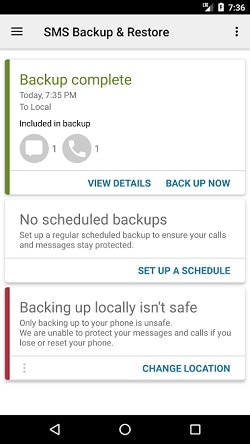
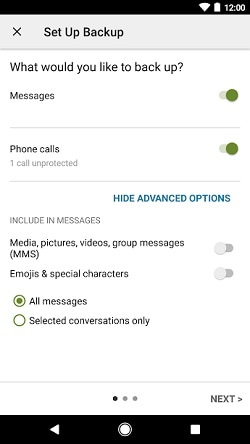
4. Desuden kan du vælge, hvor du ønsker at sikkerhedskopiere dine beskeder. Det kan være på din telefon, Google Drev, Dropbox osv.
5. Til sidst skal du bare opsætte en tidsplan for operationen. For at sikkerhedskopiere beskeder på S9/S20 med det samme skal du trykke på ‘Sikkerhedskopier nu’.
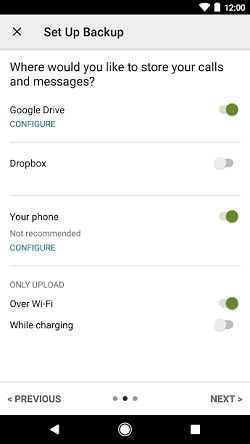
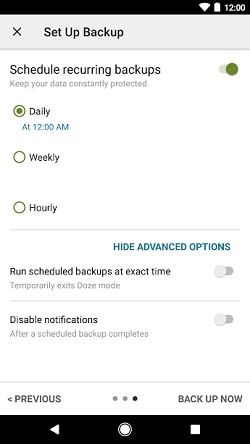
Selvom SMS Backup & Restore kan virke som en simpel løsning, har den et par faldgruber. For det første kan du ikke sikkerhedskopiere dine beskeder direkte til din computer. Applikationen understøtter også kun beskeder og opkaldslogger. Derfor skal du muligvis bruge et hvilket som helst andet værktøj (som DrFoneTool) for at opretholde en komplet sikkerhedskopi af dine data.
Som du kan se, giver DrFoneTool – Phone Backup (Android) en problemfri løsning til backup af beskeder på S9/S20. Udover beskeder kan den også vedligeholde en sikkerhedskopi af dine mediefiler, applikationsdata og mere. Nu, når du ved, hvordan du sikkerhedskopierer tekstbeskeder på Samsung S9/S20, kan du nemt holde dine data sikre. Du er også velkommen til at dele denne guide med dine venner for at lære dem det samme.
Seneste Artikler

